Gestionar un formulario publicado
Una vez publicado, ya no es posible modificar directamente un formulario. No obstante, hay una serie de acciones y manipulaciones que pueden hacerse también en los formularios activos.
Podrás hacer algunas modificaciones, copiarlo para reutilizar sus ajustes, verificarlo, testarlo, etc.
Para ello dirígete, en la aplicación Gestionar formularios y páginas, a la pestaña de formularios activos.
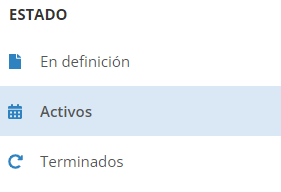
Selecciona el formulario que desees, su fila se pondrá verde.
Por un lado, puedes ver las participaciones y ver la URL de publicación.
Por otro lado, si haces clic en el botón Más, encontrarás varias interacciones adicionales disponibles.

Verás entonces una serie de opciones.
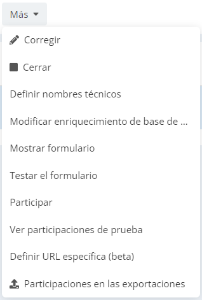
Copiar
Esta función te permite copiar un formulario para reutilizarlo en un nuevo contexto. Se te pedirá que introduzcas un nombre para el nuevo formulario y que verifiques sus ajustes.
En esta copia se incluirán:
Los parámetros principales
Las preguntas
-
Las condiciones para mostrar los elementos al usuario
Las reglas de enriquecimiento
Todo esto manteniendo también la posibilidad de editar y modificar.
Esta opción también está disponible para formularios que ya hayan finalizado.
Corregir
Esta es la opción más parecida a una modificación directa del formulario.
Al hacer clic en Corregir crearás una copia temporal del formulario que no modificará el formulario existente hasta que hayas confirmado la publicación de la nueva versión.
Podrás modificar:
El diseño
El nombre del formulario
Las preguntas
Las condiciones
Las páginas adicionales
Los idiomas
Sin embargo, corregir un formulario no te permite modificar:
-
los parámetros relativos a la entidad y a la base de datos, que ya no admiten cambios,
-
y las reglas de enriquecimiento, que puedes actualizar a través de la opción Modificar el enriquecimiento de perfiles, explicada a continuación.
Tras llevar a cabo las modificaciones se te pedirá que confirmes la publicación del formulario nuevo, que reemplazará inmediatamente la versión anterior en línea, adoptando exactamente la misma URL en el caso de que tu formulario estuviera publicado de forma pública. Esto quiere decir que si compartiste tu formulario por correo electrónico o por otro canal, la versión nueva estará inmediatamente disponible para tus contactos.
Se conservarán las participaciones en la versión anterior del formulario.
Cerrar
Haz clic en Cerrar para cerrar el formulario y hacer que sea inaccesible. Si alguno de tus contactos intentara acceder al formulario, sería redirigido a la página de cierre, siempre y cuando hayas creado una.
Se te pedirá confirmar la acción, dado que, una vez cerrado un formulario, no es posible reactivarlo.
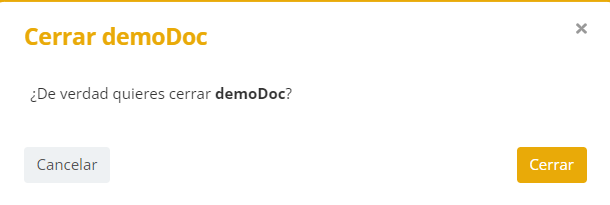
Tras cerrar el formulario, este aparecerá bajo la pestaña de Finalizados, a la izquierda de la pantalla, donde podrás acceder a funciones como consultar las participaciones, incluidas las de prueba, y consultar y copiar el formulario.
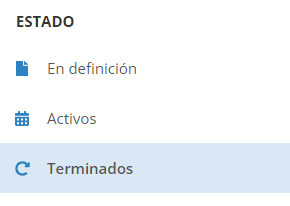
Recuerda
Podrás usar esta opción para cerrar un formulario cuando quieras dejar de aceptar participaciones después de una fecha determinada.
Definir el nombre técnico
Con este botón podrás definir el nombre técnico del formulario y el de cada pregunta. Este nombre técnico sirve de identifcador para, por ejemplo, el uso de servicios webs relacionados con formularios.

Modificar enriquecimiento de perfiles
Tras publicar un formulario puedes seguir modificando las reglas de enriquecimiento de tu base de datos.
Al hacer clic en Modificar el enriquecimiento de perfiles se abrirá la ventana con las funciones para enriquecer la base de datos y podrás modificar las reglas de enriquecimiento tal y como hemos explicado en el capítulo Enriquecer una base de datos a través de un formulario, que te recomendamos leer para tener una visión global de todas las opciones disponibles a la hora de actualizar tus perfiles a través de un formulario.
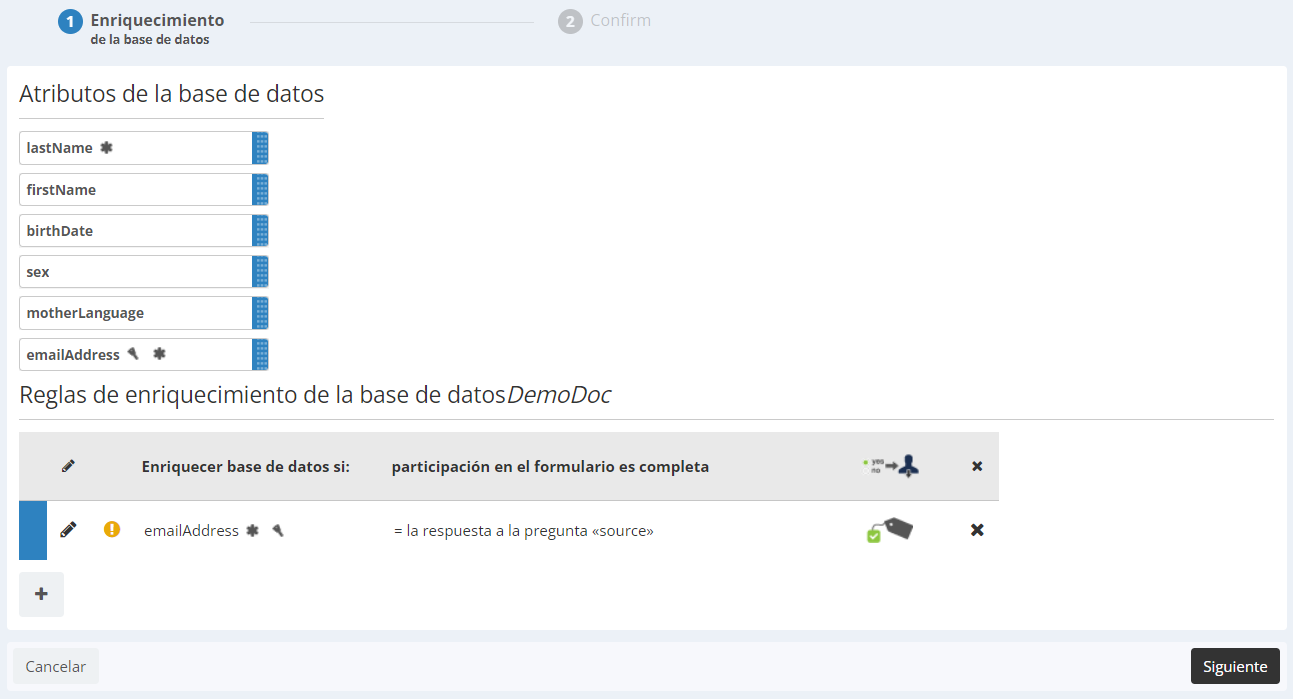
Dado que las reglas nuevas reemplazarán a las anteriores de forma inmediata, se te pedirá que confirmes la modificación.
Note
Modificar las reglas de enriquecimiento no deshará la actualización de un atributo que ya haya sido registrada
Ver el formulario
Con esta opción puedes ver el formulario:
-
Puedes ver todas las preguntas y páginas de tu formulario,
-
o puedes escoger un perfil en particular de tus grupos de prueba y comprobar así las condiciones o los ajustes de la función autocompletar.
Esta opción también está disponible para los formularios finalizados.
Testar el formulario
Selecciona esta opción para testar un formulario.
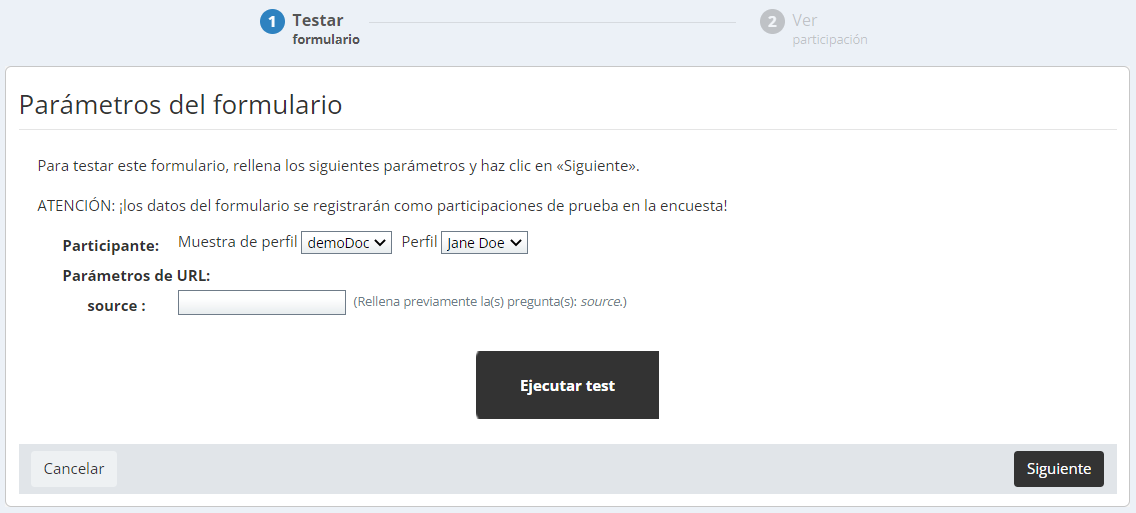
Puedes definir varios ajustes de prueba:
El idioma
-
Testar el formulario de forma general o seleccionar el perfil de un participante concreto de tus grupos de prueba
-
Definir los parámetros de la fuente del formulario
Recuerda
El test se registrará como una participación de prueba.
Participar
Esta funcionalidad te permite seleccionar un perfil y participar en el formulario como si fueras ese perfil, por lo que conviene reservarla para los perfiles internos que se utilicen para llevar a cabo ciertos tests específicos.
Puedes definir el idioma y los ajustes de la fuente.
Atención
Esta participación no es un test, sino una verdadera participación que se registrará como tal bajo el perfil escogido, se tendrán en cuenta las interacciones y se llevará a cabo también el enriquecimiento de atributos correspondiente.
Ver las participaciones de prueba
Es muy similar a la opción ver participaciones, solo que aquí verás solo las participaciones de prueba.
Esta opción también está disponible para los formularios que hayan finalizado.
Definir una URL específica
Esta nueva funcionalidad te permite definir una URL personalizada para sustituir la URL generada automáticamente en el momento de publicación de un formulario. Para mayor información al respecto, te recomendamos leer la sección Gestionar la URL de publicación.
